티스토리 뷰
컴퓨터(PC)에 내장된 카메라 또는 웹캠 사용 방법에 대해서 살펴보겠습니다. PC에 기본으로 제공되는 카메라 또는 연결된 웹캠이 있는 경우, 카메라 앱을 사용하여 사진 및 동영상을 촬영할 수 있습니다. 컴퓨터(PC)에 내장된 카메라 또는 웹캠을 연결하여 비디오 이메일이나 화상회의 등에 사용할 수 있습니다.
사진이나 동영상을 저장할 수 있고, 가공해서 인터넷 등으로 보낼 수도 있습니다.
《 목 차 》
▣ 사진 또는 동영상 촬영 및 보기
▣ 카메라 설정 변경하기
▣ 컴퓨터(PC)에서 카메라 끄기
사진 또는 동영상 촬영 및 보기
카메라 사용 방법에 관한 설명은 윈도우 10 환경의 컴퓨터를 예로 들었습니다.
❑ 사진 또는 동영상 촬영하기
① 카메라 앱을 엽니다.
- PC에서 카메라 앱 찾기: 왼쪽 하단 시작(창표시) > 카메라 선택합니다.

- 앱 목록에서 보이지 않을 때는 작업 표시줄 검색창 > 카메라 입력한 다음 카메라 앱을 클릭합니다.
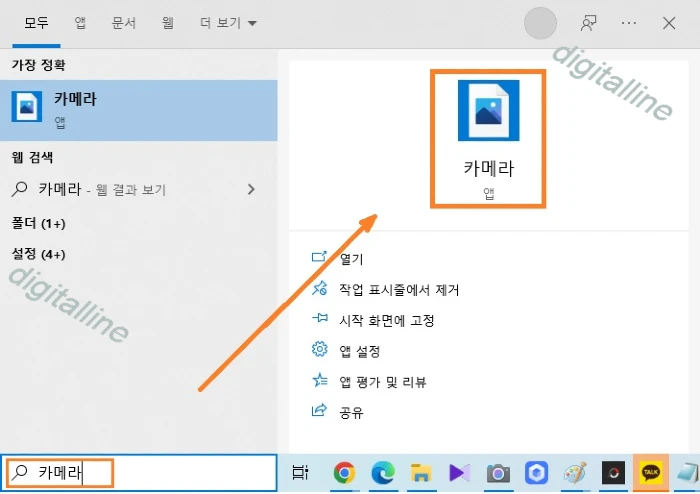
② 사진 촬영 또는 동영상 버튼을 클릭하여 사진을 찍거나 비디오를 시작합니다.
- 사진 촬영을 할 때 사진 촬영 버튼을 클릭합니다.

- 비디오 촬용을 시작할 때 동영상 버튼을 클릭하고 촬영을 마치려면 동영상 버튼을 다시 클릭합니다.

❑ 사진 또는 동영상 촬영 후 보기
새 사진 또는 동영상을 보거나 이전에 찍은 사진 또는 동영상을 보려면 , 시작 > 사진을 클릭한 다음 보려는 컬렉션을 선택합니다.
① 시작 > 사진을 엽니다.

② 컬렉션을 클릭합니다.
컬렉션에서 사진이나 동영상을 선택하여 보거나 편집할 수 있습니다.

❖ 사진 편집 기능: 마이크로소프트 사진 앱을 사용하여 사진 편집, 폴더 또는 연결 장치에서 사진·동영상 가져오기를 함께 보세요!!
마이크로소프트 사진 앱 사용법: 사진 편집 및 폴더 또는 연결장치에서 사진·동영상 가져오기
컴퓨터(PC)에서 마이크로소프트 사진 앱의 주요 기능 및 사용법을 살펴보겠습니다. 기본 제공되는 카메라 또는 연결된 웹캠을 사용하여 촬영한 사진, 동영상은 물론이고 외부 장치를 이용하여
digitalline.tistory.com
카메라 설정 변경하기
프레이밍 그리드 또는 사진 품질과 같은 카메라 옵션을 변경하려면,
시작 > 카메라 > 설정을 클릭합니다.
❑ 카메라 공통
- 프로 모드: 사진 및 비디오의 고급 컨트롤 표시
- 프레이밍 그리드: 끄기 / 1/3 규칙 / 황금 비율 / 십자 기호 / 사각형 중에서 하나를 선택합니다.
❑ 사진
- 사진 품질: 사진의 품질을 해상도(解像度) 또는 선명도(鮮明度) 또는 화질(畵質)이라고 하며 6가지 해상도 중 하나를 선택합니다.
0.9MP 16:9 (1280x720)
0.3MP 4:3 (640x480)
0.08MP 4:3 (320x240)
0.02MP 4:3 (160x120)
0.1MP 11:9 (352x288)
0.03MP 11:9 (176x144)
- 타임 랩스: 타이머가 켜져 있을 경우에는 카메라 단추를 다시 누르기 전까지 계속 사진을 촬영합니다.
❑ 동영상
- 비디오 화질: 비디오 화질 6가지 중 하나를 선택합니다.
720p 16:9 30 fps
480p 4:3 30 fps
240p 4:3 30 fps
120p 4:3 30 fps
288p 11:9 30 fps
144p 11:9 30 fps
- 깜박임 감소: 50Hz, 60Hz 중에서 선택합니다.
컴퓨터(PC)에서 카메라 끄기
카메라를 사용할 앱을 선택할 수 있습니다.
❑ 카메라에서 모든 앱을 차단하는 방법
① 시작 > 설정 > 개인 정보 > 카메라를 클릭합니다.
② '앱에서 카메라에 액세스 하도록 허용'을 끕니다.
❑ 일부 앱에서 카메라를 켜고 다른 앱에서는 카메라 끄는 방법
① 시작 > 설정 > 개인 정보 > 카메라를 클릭합니다.
② '앱에서 카메라에 액세스 하도록 허용'을 켭니다.
③ 스위치를 전환하여 앱 목록에서 카메라 액세스를 허용(켬)하거나 차단(끔)합니다.
《 컴퓨터 카메라 관련 글 》
컴퓨터(PC) 카메라 앱 사용 권한 관리·카메라 끄기
윈도우 10 용 앱에서 카메라를 사용하려면 카메라 설정에서 몇 가지 사용 권한을 설정해야 합니다. 그런 다음 앱에서 카메라를 사용하려면 앱 권한을 확인해야 합니다. 앱에서 카메라에 액세스
digitalline.tistory.com
'iT insight' 카테고리의 다른 글
| 구글 개인 검색 결과 표시·인기 검색어 사용 중지 및 검색 기록 삭제하기 (0) | 2022.04.15 |
|---|---|
| 마이크로소프트 사진 앱 사용법: 사진 편집 및 폴더 또는 연결장치에서 사진·동영상 가져오기 (0) | 2022.04.13 |
| Windows 10 오디오(소리) 문제 해결(II): Windows 업데이트 확인하기 (0) | 2022.04.11 |
| Windows 10 오디오(소리) 문제 해결(I): 스피커 출력 확인하기 (0) | 2022.04.11 |
| 컴퓨터(PC) 카메라 앱 사용 권한 관리·카메라 끄기 (0) | 2022.04.10 |

